Windows 10 má zabudovanou širokou škálu užitečných funkcí a funkcí. Zatímco většina z nich je přístupná několika kliknutími, ostatní potřebují trochu více tuku na lokty. Jednou z takových funkcí je takzvaný „God Mode“, který je k dispozici ve všech nedávných verzích systému Windows, včetně Windows 10. K jeho povolení v zařízení však jako vždy potřebujete malý trik. Dnes si povíme, co je God Mode a jak jej můžete snadno povolit na svém zařízení Windows 10.
Co je režim Bůh a jak jej povolit?
GodMode ve Windows umožňuje rychlý přístup k celé řadě administrativních nástrojů a dalších důležitých nastavení správy z jediného okna. Odemknutí je opravdu snadné, pokud znáte kroky. Pojďme se tedy bez dalšího zpoždění podívat na to, co je God Mode a můžete jej povolit na počítači se systémem Windows 10. Obsah + -
Co je Boží režim?
Výraz „God Mode“, který je určen převážně pro pokročilé uživatele, označuje skrytou složku v systému Windows, která uživatelům poskytuje rychlý přístup k mnoha praktickým nastavením na jednom místě. V systému Windows je přítomen přinejmenším od verze Vista a stal se skvělým malým nástrojem, který většina uživatelů a nadšenců umožňuje na svých počítačích..
Oficiálně se tomu říká zkratka „Windows Master Control Panel“ a obsahuje odkazy na otevření řady administrativních nástrojů k vylepšení OS. Na rozdíl od toho, co jeho název napovídá, God Mode neodemkne žádnou novou funkci, ale stále je to praktická sada nástrojů, kterou máte k dispozici. Zde je postup, jak povolit režim God v systému Windows 10:
Povolte režim God ve Windows 10
Poznámka: Váš účet Windows 10 musí mít oprávnění správce, aby povolil režim God Mode.
- Pravým tlačítkem klikněte na plochu Windows a vyberte Nový> Složka.
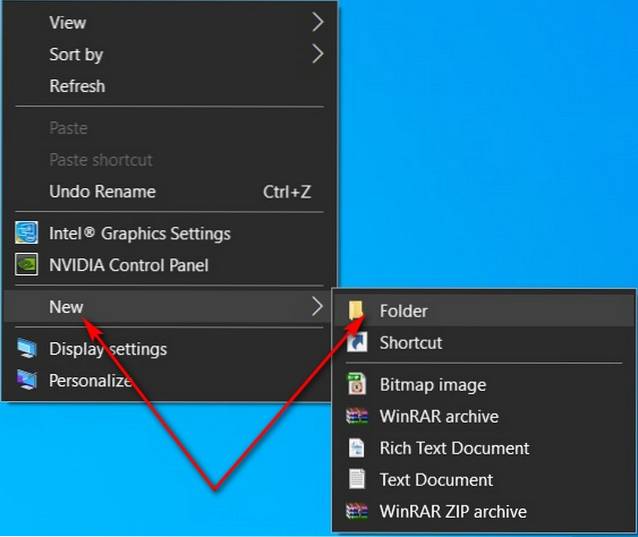
- Přejmenovat novou složku “GodMode. ED7BA470-8E54-465E-825C-99712043E01C" (bez uvozovek).
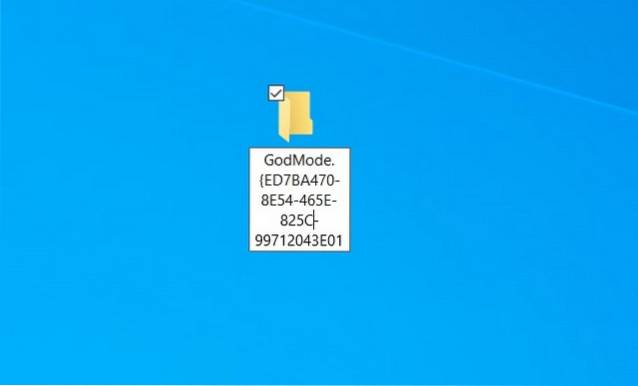
- Jakmile složku přejmenujete, okamžitě se změní na ikonu ovládacího panelu. Poklepáním na něj otevřete nově vytvořený GodMode.
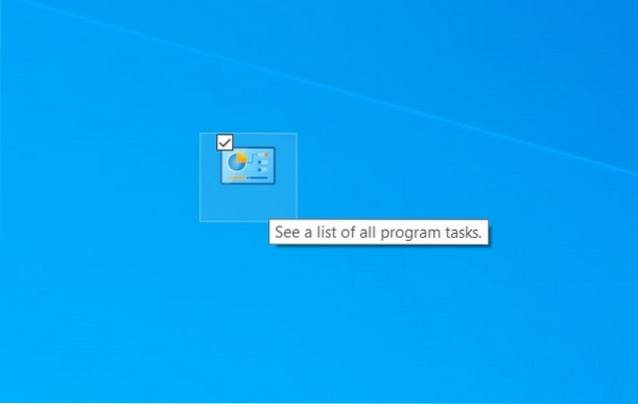
- Ve složce najdete celou řadu nástrojů a nastavení ovládacího panelu, vše přehledně uspořádané do kategorií. Poklepáním na libovolné z nich otevřete dané nastavení nebo nástroj.
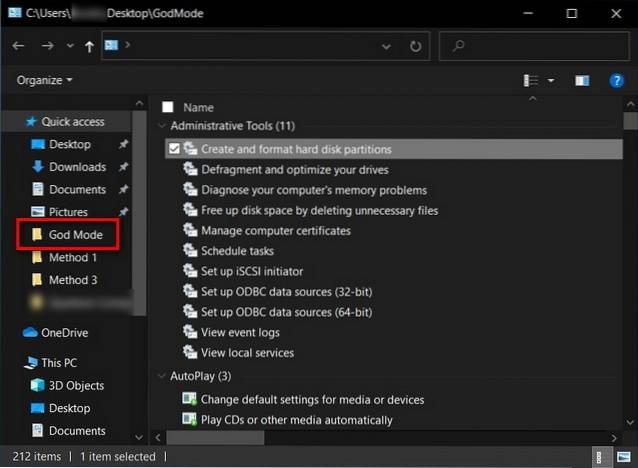
Pamatujte, že GodMode je původní název složky, ale můžete použít jakýkoli název k vytvoření složky bez jakýchkoli problémů. Stejné funkce můžete dosáhnout také vytvořením standardní zástupce Windows s cestou “explorer.exe shell ::: ED7BA470-8E54-465E-825C-99712043E01C”(Bez uvozovek) nebo vytvořením souboru Desktop.ini ve složce, která obsahuje CLSID přípony. Jak již bylo zmíněno, váš místní účet nebo účet Microsoft v systému Windows 10 musí mít oprávnění správce, aby povolil režim God.
Povolte skrytou složku a používejte Windows Like Pro
I když je to mezi výkonnými uživateli Windows známý trik již více než deset let, režim „God Mode“ zůstává pro drtivou většinu běžných uživatelů Windows stále relativně nejasnou funkcí. Takže teď, když o tom víte vše, pokračujte a povolte to na svém PC, jak je popsáno v tutoriálu.
Jakmile to uděláte, nezapomeňte nám dát vědět, pokud vám to připadá stejně užitečné, jak by vám věřilo mnoho dlouhodobých uživatelů systému Windows. Na závěr si nezapomeňte přečíst náš článek o tom, jak zrychlit Windows 10 a dát vašemu počítači se systémem Windows nový život.
 Gadgetshowto
Gadgetshowto



